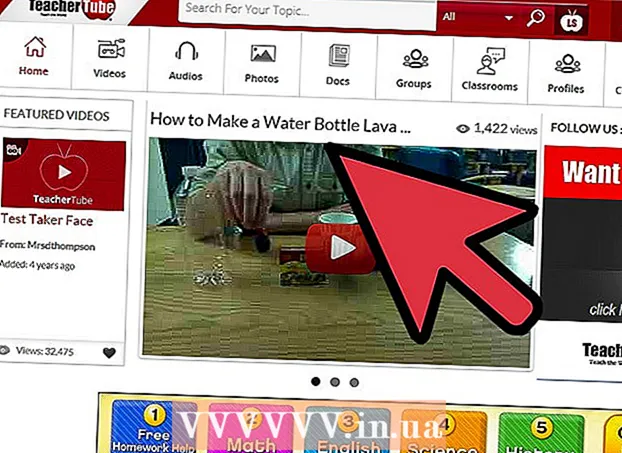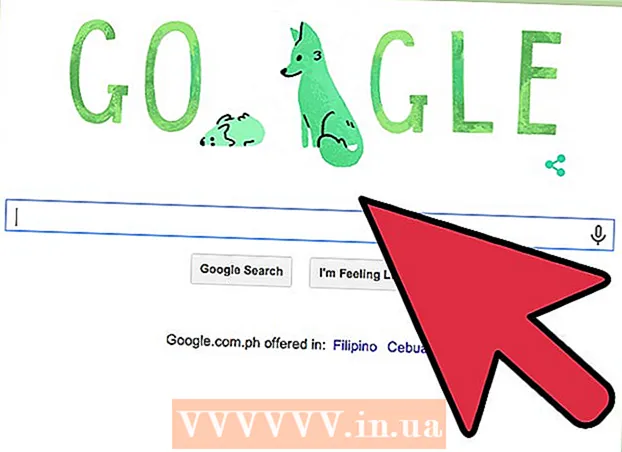Yazar:
Roger Morrison
Yaratılış Tarihi:
1 Eylül 2021
Güncelleme Tarihi:
1 Temmuz 2024

İçerik
- Adım atmak
- Yöntem 1/3: Mac'te
- Yöntem 2/3: Windows bilgisayarda
- Yöntem 3/3: iPhone veya iPad'de
- Uyarılar
Bu makalede, iPhone, iPad veya bilgisayarınızın fotoğraflar, kişiler ve takvimler gibi verileri Apple'ın bulut hizmeti iCloud ile senkronize etmesini nasıl engelleyeceğinizi göstereceğiz. İPhone, iPad veya bilgisayarınızda iCloud'dan çıkış yaparak iCloud'u kapatabilirsiniz. O andan itibaren, en azından tekrar giriş yapana kadar iCloud'da depolanan verilere artık erişemeyeceğinizi unutmayın.
Adım atmak
Yöntem 1/3: Mac'te
 Apple menüsünü açın
Apple menüsünü açın  tıklamak Sistem Tercihleri .... Bu, açılır menüdeki en iyi seçeneklerden biridir. Şimdi Sistem Tercihleri penceresi açılacaktır.
tıklamak Sistem Tercihleri .... Bu, açılır menüdeki en iyi seçeneklerden biridir. Şimdi Sistem Tercihleri penceresi açılacaktır.  tıklamak
tıklamak  tıklamak Çıkış Yap. Bu düğme, iCloud penceresinin sol tarafındadır.
tıklamak Çıkış Yap. Bu düğme, iCloud penceresinin sol tarafındadır.  Saklamak istediğiniz verileri seçin. Bilgisayarınızda bir kopyasını kaydetmek istediğiniz her öğenin (örn. "Kişiler") yanına bir onay işareti koyun.
Saklamak istediğiniz verileri seçin. Bilgisayarınızda bir kopyasını kaydetmek istediğiniz her öğenin (örn. "Kişiler") yanına bir onay işareti koyun. - Tüm verileri silmek istiyorsanız, kutuların hiçbirinin işaretli olmadığından emin olun.
 tıklamak Bir kopyasını saklayın. Bu, pencerenin altındaki mavi düğmedir. Şimdi seçtiğiniz veriler bilgisayarınıza kaydedilecek ve çıkış yapacaksınız.
tıklamak Bir kopyasını saklayın. Bu, pencerenin altındaki mavi düğmedir. Şimdi seçtiğiniz veriler bilgisayarınıza kaydedilecek ve çıkış yapacaksınız. - İCloud parolalarını kaydetmek veya silmek isteyip istemediğiniz sorulabilir. Bu durumda, saklamak için "Bu Mac'e Kaydet" i veya silmek için "Sil" i tıklayın.
Yöntem 2/3: Windows bilgisayarda
 Başlat'ı açın
Başlat'ı açın  Tür icloud. Şimdi bilgisayar "iCloud" programını arayacaktır.
Tür icloud. Şimdi bilgisayar "iCloud" programını arayacaktır.  tıklamak
tıklamak  tıklamak Çıkış Yap. Bu düğme, iCloud penceresinin sol alt köşesindedir.
tıklamak Çıkış Yap. Bu düğme, iCloud penceresinin sol alt köşesindedir. - İCloud açıldığında Apple Kimliğinizi girmeniz istenirse zaten çıkış yapmışsınızdır.
 tıklamak PC'den kaldır. Artık tüm iCloud verileri bilgisayarınızdan silinecek ve iCloud'dan çıkış yapacaksınız.
tıklamak PC'den kaldır. Artık tüm iCloud verileri bilgisayarınızdan silinecek ve iCloud'dan çıkış yapacaksınız. - Oturumu kapatmak birkaç dakika sürebilir.
Yöntem 3/3: iPhone veya iPad'de
 Ayarları aç
Ayarları aç  Apple Kimliğinize dokunun. Bu, içinde adınızın olduğu kutu, menüdeki en üst seçenek.
Apple Kimliğinize dokunun. Bu, içinde adınızın olduğu kutu, menüdeki en üst seçenek.  Aşağı kaydırın ve dokunun Çıkış Yap. Bu seçenek en altta.
Aşağı kaydırın ve dokunun Çıkış Yap. Bu seçenek en altta.  Apple Kimliğinizi ve parolanızı girin. Apple hesabınıza giriş yapmak için kullandığınız parolayı girin.
Apple Kimliğinizi ve parolanızı girin. Apple hesabınıza giriş yapmak için kullandığınız parolayı girin.  Üzerine dokunun Kapat. Bu seçenek, "Apple Kimliği Parolası" penceresinin alt tarafındadır. Bu, mevcut iCloud hesabı altında bu aygıtta "iPhone'umu Bul" özelliğini devre dışı bırakacaktır.
Üzerine dokunun Kapat. Bu seçenek, "Apple Kimliği Parolası" penceresinin alt tarafındadır. Bu, mevcut iCloud hesabı altında bu aygıtta "iPhone'umu Bul" özelliğini devre dışı bırakacaktır.  İPhone veya iPad'inizde saklamak istediğiniz verileri seçin. Hangi iCloud verilerini (ör. Kişiler, takvimler vb.) Cihazınızda tutmak istediğinizi uygun kaydırıcıyı tıklayarak belirtebilirsiniz.
İPhone veya iPad'inizde saklamak istediğiniz verileri seçin. Hangi iCloud verilerini (ör. Kişiler, takvimler vb.) Cihazınızda tutmak istediğinizi uygun kaydırıcıyı tıklayarak belirtebilirsiniz.  Üzerine dokunun Çıkış Yap. Bu, ekranın sağ üst köşesindedir.
Üzerine dokunun Çıkış Yap. Bu, ekranın sağ üst köşesindedir.  Üzerine dokunun Çıkış Yap açılır pencerede. Bu, çıkış yapmak istediğinizi ve iPhone veya iPad'inizde iCloud'un devre dışı bırakılacağını onaylar.
Üzerine dokunun Çıkış Yap açılır pencerede. Bu, çıkış yapmak istediğinizi ve iPhone veya iPad'inizde iCloud'un devre dışı bırakılacağını onaylar.
Uyarılar
- İCloud'u kapatmadan önce kişisel bilgilerinizi bir bilgisayara veya başka bir konuma yedeklemek her zaman iyi bir fikirdir. Bir hata, iCloud'u kapattıktan sonra bilgisayarınızın veya aygıtınızın silinmesine neden oluyorsa tüm verileriniz sonsuza kadar kaybolabilir.